一、打开终端:
1、 关于终端的说明:
第一列 root 代表当前登录的用户名
第二列 izy2re9i7uc943Z 代表当前主机的名字
第三列 ~代表当前的目录名(~代表当前用户的主目录)
#代表当前用户的身份是管理员(普通用户以$表示)
二、关于命令的说明:
1、调用一个命令就是调用一个程序。
2、命令格式:
COMMAND options arguments
说明:
COMMAND :表示命令的名称,如 ls;
options:定义命令的执行特性,可以有长短两种选项:
长选项:用 — 引导,后面跟完整的单词,如 —help,但是长选项不能组合使用,如: —help后面就不能再跟另外一个单词了。
短选项:用 - 引导,后面跟单个的字符,如 –a,多个短选项可以组合使用,例如:-h -l -a 等价于 –hla 。
Arguments(参数):表示命令的作用对象,如上述示例中,/etc 就是ls 命令的作用对象。
三、显示当前登录主机的用户名(命令:whoami):
用法:whoami
示例: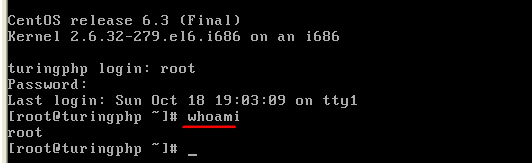
四、显示计算机(主机)名(命令:hostname):
hostname 显示计算机名
五、显示当前所在的工作目录(命令:pwd):
用法:pwd 显示当前所在的目录
示例: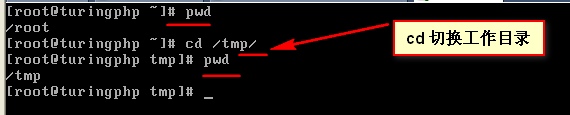
关于目录的说明:
/ 代表根目录
. 代表当前目录或者本目录
.. 代表当前目录的上级目录或者父目录
~ 代表当前用户的主目录
目录名 代表当前目录下的目录
/目录名 代表根目录下的目录
/目录名1/目录名2 代表根目录下目录名1下的目录名2
六、切换目录(命令:cd):
用法:cd 要切换到的目录名称
示例:
cd / 切换到根目录
cd .. 回到上一级目录
cd - 切换到上一次访问的目录
cd ~ 切换当前用户的主目录
cd /tmp 切换到tmp目录
七、显示目录的内容(命令:ls):
用法1:ls 显示当前目录下的内容
示例:
用法2:ls 显示指定目录下的内容
示例: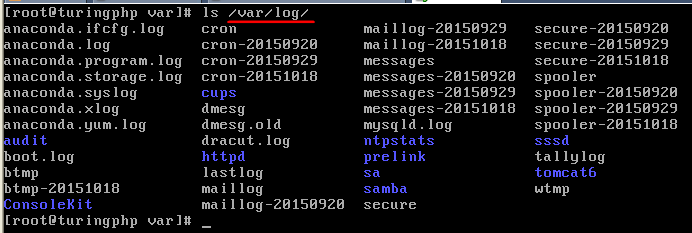
用法3:ls -l以详细资料显示当前目录下的内容
示例: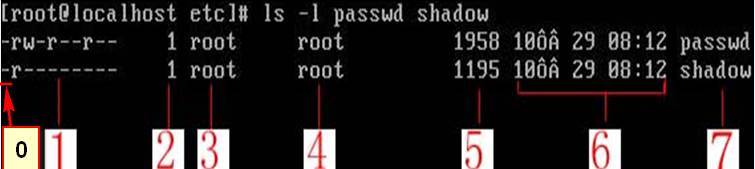
说明:
0:第零列: 文件属性:
-: 文件
d : 目录
l : 连接文件
b : 块设备文件 可存储设备,如硬盘
c : 字符设备文件 输入设备,如鼠标,键盘
1:第一列:文件或目录的权限
2:第二列:文件(目录)的硬连接的节点数
3:第三列:文件(目录)的属主
属主:即文件(目录)的拥有者,并不一定是文件(目录)的创建者
4:第四列:文件(目录)的属组
属组:即文件(目录)的拥有组,组的成员对文件(目录)所拥有的权限
5:第五列:文件的大小 以字节为单位
6:第六列:文件(目录)的建立日期或者是最近一次修改的日期
7:第七列:文件(目录)名
用法4:ls –a 显示目录下的所有内容(包括隐藏的内容)
示例:
用法5:ls –ld显示指定目录的属性
示例:
注:上图显示的内容也可以使用ll命令来显示
八、创建目录(命令:mkdir):
用法1:mkdir 目录名 //在当前目录中创建文件夹
示例:
用法2:mkdir 目录名1/目录名2 //在指定目录中创建文件夹
示例:
用法3:mkdir 目录名1 目录名2 目录名3 //在指定目录下创建多个并列的目录
示例: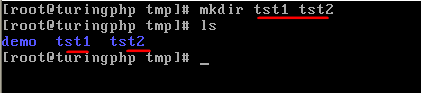
用法4:mkdir –p 目录名1/目录名2 //在没有父目录的情况下同时创建父目录和子目录
示例:
九、创建空文本文件(命令:touch):
用法:touch 文件名
示例:
十、文本编辑(命令:vi):
详细使用参考课“2、课件—linux文本编辑—vi命令.doc”。
十一、复制文件或目录(命令:cp):
用法1:cp 目录1/文件1 目录2 //复制目录1下的文件到目录2下
示例: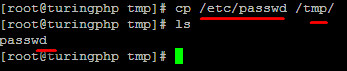
用法2:// 复制目录1下的文件到目录2下,并改名为文件2
cp 目录1/文件1 目录2/文件2
示例:
用法3:// 复制目录1到目录2下
cp -r 目录1 目录2
示例: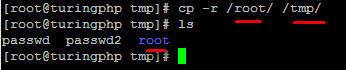
用法4:// 复制目录1到目录2下,并改名为目录3
cp -r 目录1 目录2/目录3
示例:
十二、删除文件或目录(命令:rm):
用法1:rm 文件名 //删除当前目录下的文件
示例: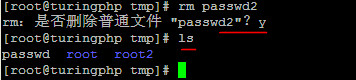
用法2:rm -rf 目录名 //删除某个目录而不需要提示(加-f参数后不需要用户确认)
示例:
十三、移动文件或目录(命令:mv):
用法1:mv 文件1 目录1 //移动文件到某个目录1下
示例: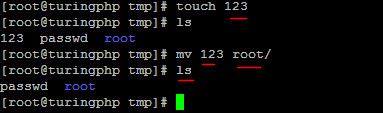
用法2:mv 文件1 文件2 //文件1改名为文件2
示例: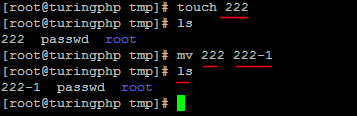
用法2://移动目录1到目录2下(如果目录2不存在,则是将目录1改名为目录2)
mv 目录1 目录2
示例: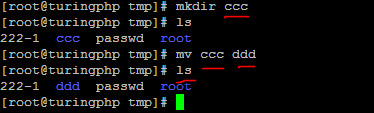
十四、清除终端屏幕的内容(命令:clear):
用法2:clear // 输入完该命令后直接敲回车键
示例: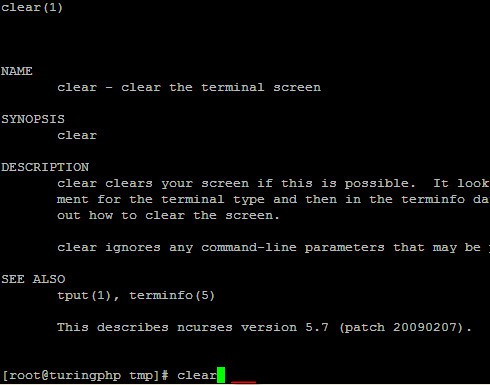
十五、查看手册页即获取帮助:
用法:man 命令名
示例:
说明:符号“|”为管道符,意思是将前面命令的输出作为后面命令的输入;
more命令的功能为:more会以一页一页的显示方便使用者逐页阅读,而最基本的指令就是按空白键(space)就往下一页显示,按 b 键就会往回(back)一页显示,而按回车键则是按每行来显示。
查看某个命令的帮助,也可以在某个命令后面输入:—help,如下图:
十六、建立文件或目录链接(命令:ln):
用法1:// 创建硬链接
ln [源文件或目录][目标文件或目录]
示例: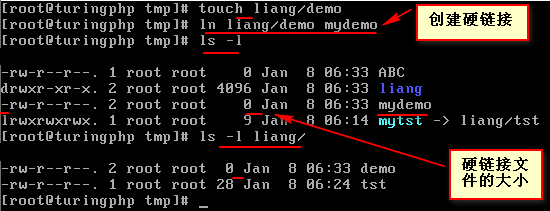
接下来使用vi命令对/tmp/mydemo文件进行编辑并保存,如下图: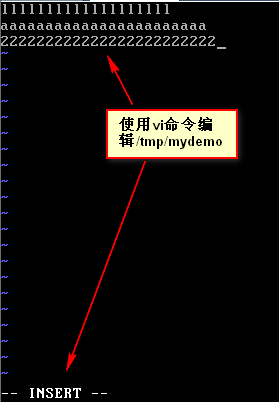
最后源文件及硬连接文件发生的变化如下图: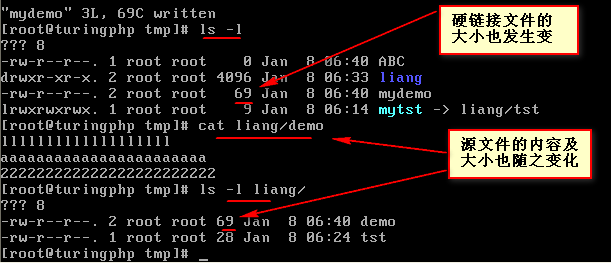
用法2:// 创建软链接
ln -s [源文件或目录][目标文件或目录]
示例: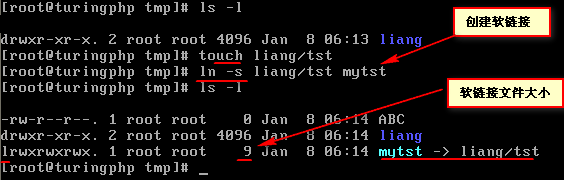
接下来使用vi命令对/tmp/mytst文件进行编辑并保存,如下图: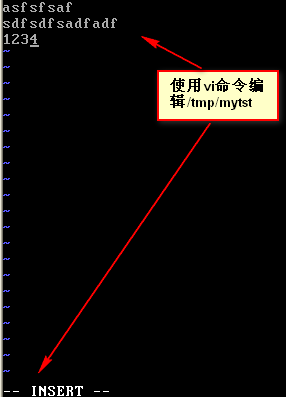
最后源文件及软连接文件发生的变化如下图: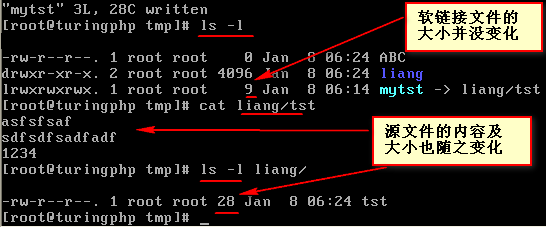
说明:
1)、硬链接与软链接的区别:
软链接:只会在你选定的位置上生成一个文件的镜像,不会占用磁盘空间,类似于Windows操作系统中的快捷方式,软链接可以对一个不存在的文件名进行链接,也可以对目录进行链接,可以跨文件系统(如windows系统)创建软链接;
硬链接:会在你选定的位置上生成一个和源文件大小相同的文件(可认为是一个文件拥有两个文件名),不允许给目录创建硬链接,只能在同一个文件系统中才能创建硬链接;
最后,无论是软链接还是硬链接,不论你改动了哪一处,其它的文件都会发生相同的变化。
十七、查找文件或目录(命令:find):
用法:find 查找路径 选项 文件或目录名
用法1:根据所有者进行查找
find 查找路径 -u 文件属主名 文件或目录名
示例:查找/home下所有属主(组)为user1的文件或者目录
find /home -user(group) user1
用法2://查找/tmp目录中名称以abc开头的文件或目录
find /tmp -name abc*
示例: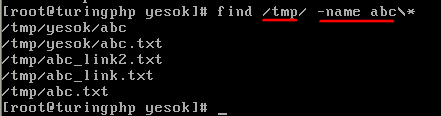
用法3 : 查找当前目录中名称以后缀为PHP的文件或目录
十八、根据内容查找(命令:grep):
用法://在文件中搜寻字串匹配的行并输出
grep [指定字串] [源文件]
示例: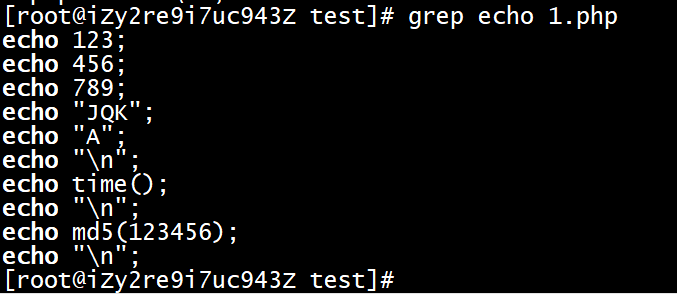
十九、压缩和解压文件(命令:tar):
用法:// tar命令本身不具有压缩功能,它是调用压缩程序进行压缩(gzip bzip2命令)
tar [cvzfx] [tarfile] [other-files]
示例:
1)、只将liang及pwd目录打包成一个文件/tmp/backup1.tar,如下图: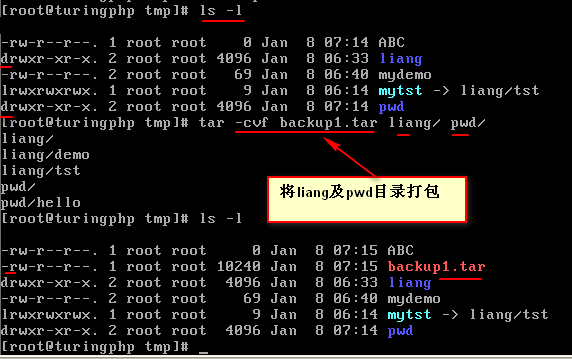
解出backup1.tar中的所有文件,如下图: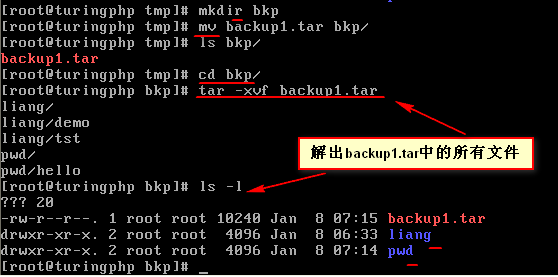
2)、将liang及pwd目录打包成backup2.tar后,并将其用gzip压缩生成backup2.tar.gz文件,如下图: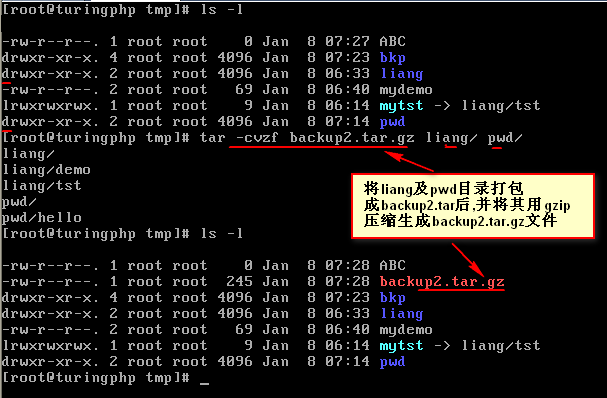
解压backup2.tar.gz,如下图: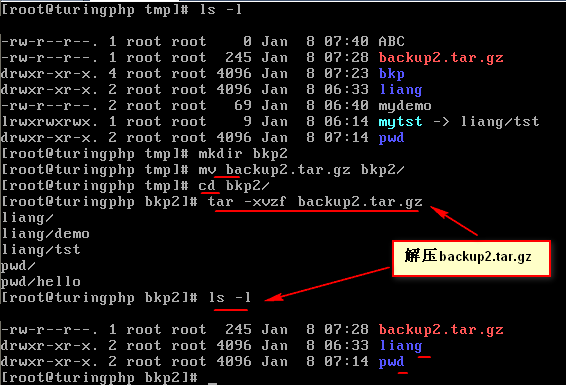
说明:
-c 建立新的压缩文件
-v显示所有过程
-z是否需要用 gzip 压缩或解压?一般格式为xx.tar.gz或xx. tgz
-f 使用档案名字,在f 之后要立即接档案名字,不要再加参数
-x 解开一个压缩文件
关于打包与压缩:
打包是指将一大堆文件或目录变成一个总的文件;
压缩则是将一个大的文件通过一些压缩算法变成一个小文件,以节省存储空间。
二十、测试网络连通性(命令:ping):
用法:ping 选项 IP地址
// 选项有:
// -c num 发送几条消息
// -i 等待多少秒在发下一条信息
示例:
二十一、查看网络设置信息(命令:ifconfig):
用法:ifconfig 选项[-a] [网卡设备标识]
// -a 显示所有网卡信息
示例: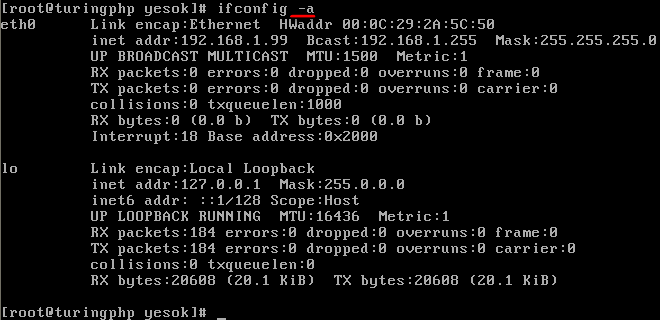
二十二、系统关机(命令:shutdown):
用法:shutdown
// 关机
示例:shutdown -h now
// 立刻关机
其他用法:shutdown [-efFhknr][-t 秒数][时间][警告信息]
-c 当执行”shutdown -h 11:50”指令时,只要按+键就可以中断关机的指令
-f 重新启动时不执行fsck
-F 重新启动时执行fsck
-h 将系统关机
-k 只是送出信息给所有用户,但不会实际关机
-n 不调用init程序进行关机,而由shutdown自己进行
-r shutdown之后重新启动
-t<秒数> 送出警告信息和删除信息之间要延迟多少秒
[时间] 设置多久时间后执行shutdown指令
[警告信息] 要传送给所有登入用户的信息
二十三、重启系统(命令:reboot):**
用法:reboot
示例:reboot
// 重启系统

